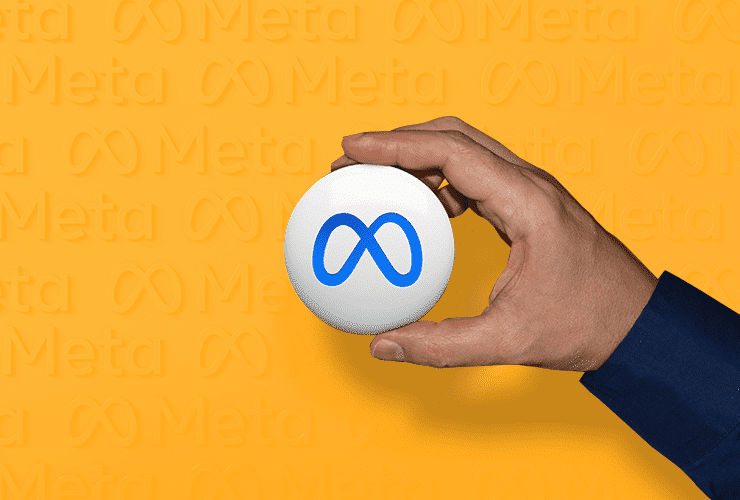Nội dung của bài viết này là hướng dẫn toàn diện về cách sử dụng Meta Business Suite. Chúng tôi sẽ giải thích nó là gì, chỉ cho bạn cách tạo tài khoản và giải thích tại sao nó hữu ích cho doanh nghiệp của bạn.
Giới thiệu chung
Gần 115 tỷ USD được các doanh nghiệp chi hàng năm cho quảng cáo trên nền tảng Meta (trước đây là Facebook).
Tại sao? Nó khá đơn giản; vì nó hiệu quả.
Meta cung cấp các công cụ tuyệt vời để theo dõi và quản lý tài khoản doanh nghiệp.
Bạn có gặp khó khăn trong việc đáp ứng tất cả các yêu cầu tiếp thị trên Facebook và Instagram không?
Không nhớ trả lời bình luận hoặc tin nhắn trực tiếp?
Bạn có thấy mình phát điên khi cố gắng theo dõi nhiều tab cho các tài khoản và công cụ khác nhau như Trình quản lý Quảng cáo không?
Vậy thì bạn sẽ hoàn toàn thích Meta Business Suite, trước đây gọi là Facebook Business Suite.
Đây là tính năng mới nhất được thêm vào nền tảng và nhằm hợp lý hóa các quy trình tốn thời gian liên quan đến việc duy trì hồ sơ mạng xã hội như Instagram và Meta cho doanh nghiệp.
Vì vậy, bỏ qua vấn đề đó, chúng ta hãy tiếp tục công việc kinh doanh trong ngày.
Meta Business Suite chính xác là gì và nó hoạt động như thế nào?
Meta Business Suite là công cụ miễn phí cho phép bạn quản lý tài khoản Facebook và Instagram của mình (bao gồm cả quảng cáo!) từ một trang tổng quan đơn giản.
Bạn có thể quản lý và quản lý tất cả các tài khoản của mình thông qua nền tảng này, bao gồm nhiều công cụ khác nhau giúp bạn quản lý sự hiện diện trên mạng xã hội của công ty mình.
Phần tốt nhất là gì? Nó hoàn toàn miễn phí và có sẵn trên cả thiết bị di động và máy tính để bàn.
Chỉ riêng với gần 3 tỷ người dùng hoạt động hàng tháng trên Facebook, công cụ này là một trong những cách hiệu quả nhất để tăng phạm vi tiếp cận xã hội, nhận thức về thương hiệu và bán hàng.
Chỉ cần liên kết các tài khoản của bạn sẽ cung cấp cho bạn quyền truy cập tức thì vào bảng điều khiển tổng quan về các Trang Facebook và tài khoản Instagram của bạn.
Bạn sẽ có thể làm như sau:
- tạo danh sách việc cần làm quản lý thông báo
- kiểm tra hiệu suất và thông tin chi tiết về tăng trưởng đối tượng của bạn
- tạo bài đăng hoặc câu chuyện mới hoặc xem những bài đăng hoặc câu chuyện gần đây
- tạo hoặc quản lý các quảng cáo gần đây
- xem lịch nội dung của bạn để lấy cảm hứng
- giao tiếp với DM hộp thư đến Facebook và Instagram và phản hồi
- kiểm tra các bản cập nhật Business Suite trong Công cụ quản lý thương mại
Tại sao bạn nên đăng ký Meta Business Manager?
Có một số tình huống mà bạn sẽ được lợi khi có tài khoản Trình quản lý doanh nghiệp Meta. Dưới đây là một vài lý do tại sao bạn nên tạo một tài khoản:
- Bạn là người quản lý phương tiện truyền thông xã hội thương hiệu: Nếu bạn là người quản lý phương tiện truyền thông xã hội hoặc một thành viên khác trong nhóm tiếp thị của công ty, Meta Business Manager là công cụ dành cho bạn. Nhiều người có thể dễ dàng truy cập và quản lý các trang kinh doanh trên Facebook hoặc Instagram của bạn bằng Trình quản lý kinh doanh.
- Bạn là người sáng tạo hoặc chủ sở hữu doanh nghiệp: Trình quản lý doanh nghiệp giúp bạn tổ chức và quản lý doanh nghiệp của mình đồng thời tách biệt thương hiệu của bạn khỏi tài khoản cá nhân. Đối tượng của bạn sẽ không thể xem thông tin Facebook cá nhân của bạn; thay vào đó, họ sẽ liên kết thương hiệu của bạn với thông tin bạn chọn chia sẻ, chẳng hạn như tên, email cơ quan, Trang và tài khoản quảng cáo của bạn.
- Bạn quản lý nhiều nội dung hoặc tài khoản: Nếu bạn quản lý nhiều nội dung trên Facebook hoặc Instagram cho doanh nghiệp của mình, chẳng hạn như Trang Facebook, tài khoản quảng cáo hoặc ứng dụng, thì việc có một nền tảng trung tâm có thể giúp sắp xếp mọi thứ ngăn nắp.
- Bạn sử dụng nhà cung cấp bên thứ ba: Bạn có thuê công ty tiếp thị hoặc người quản lý mạng xã hội tự do để giúp bạn tạo, chạy hoặc quản lý Trang Facebook hoặc quảng cáo của mình không? Meta Business Manager giúp việc cấp quyền truy cập cho các thành viên nhóm bên ngoài trở nên đơn giản, đồng thời đảm bảo rằng bạn và công ty của bạn vẫn giữ quyền sở hữu tất cả tài sản.
Trình quản lý doanh nghiệp Facebook so với Meta Business Suite
Trước khi trở thành Meta, Facebook đã cung cấp cả Facebook Business Suite và Facebook Business Manager. Cả hai tùy chọn vẫn có sẵn trong Meta.
Trình quản lý doanh nghiệp là công cụ phụ trợ cho phép bạn chia sẻ hoặc hạn chế quyền truy cập vào tài khoản doanh nghiệp của mình bằng cách chỉ định một trong sáu “vai trò” khác nhau cho những người có quyền truy cập vào chúng.
Quản lý giao diện người dùng trong Business Suite bao gồm hợp nhất thông báo, lên lịch bài đăng và quản lý hộp thư đến của bạn.
Bạn sẽ thích Meta Business Suite nếu đã quen với Trình quản lý doanh nghiệp của Facebook! Nó cho phép bạn hợp nhất và hợp lý hóa hoạt động của mình trên các nền tảng nhắn tin và truyền thông xã hội của Meta.
Sử dụng thông tin chi tiết về Meta Business Suite
Meta Business Suite giúp việc theo dõi các tài khoản và chiến dịch của công ty bạn trên các nền tảng nhắn tin và xã hội Meta trở nên đơn giản.
Dưới đây là một số thông tin chuyên sâu do Meta Business Suite cung cấp, cũng như cách sử dụng chúng:
- Chi tiêu quảng cáo: Chi tiêu quảng cáo của bạn có thể được theo dõi trên tất cả các nền tảng Meta. Bạn có thể điều chỉnh chi tiêu của mình dựa trên hiệu suất của bạn. Ví dụ: nếu bạn đang chi nhiều tiền cho quảng cáo trên Instagram nhưng nhìn thấy từ những thông tin chi tiết khác rằng quảng cáo đó không hoạt động tốt, thì bạn có thể chuyển hướng ngân sách của mình sang nền tảng Meta nơi bạn đang gặt hái được nhiều thành công hơn.
- Tương tác: Meta Business Suite hiển thị tương tác nội dung tự nhiên và được tăng cường. Bạn có thể xem nội dung nào hoạt động tốt nhất và sử dụng nội dung đó để thông báo các chiến lược và nội dung truyền thông xã hội trong tương lai.
- Nhân khẩu học đối tượng: Bạn có thể xem dữ liệu về những người dùng tương tác với hồ sơ và nội dung của bạn bằng Business Suite. Bạn có thể xem họ đến từ đâu, sở thích khác của họ, tuổi của họ và các thông tin khác. Bạn có thể sử dụng dữ liệu này để tiếp tục tạo nội dung cho người dùng hiện tại của mình hoặc bạn có thể điều chỉnh chiến lược của mình nếu nội dung của bạn không tiếp cận đúng người.
Cách thiết lập Meta Business Manager trong 9 bước
Trước khi tạo tài khoản Meta Business Manager, bạn nên biết một số điều sau:
Để tạo tài khoản Facebook Business Manager, trước tiên bạn phải có tài khoản Facebook cá nhân. Sau đó sử dụng tài khoản cá nhân của bạn để đăng nhập và xác nhận danh tính của bạn.
Chỉ có thể có hai tài khoản Trình quản lý doanh nghiệp.
Giờ đây, các bước đó đã được hoàn thành, hãy xem cách thiết lập tài khoản Trình quản lý doanh nghiệp Meta của bạn.
Bước 1. Thiết lập tài khoản Trình quản lý doanh nghiệp
- Điều hướng đến business.facebook.com. Bạn có thể sử dụng tài khoản Facebook hoặc Instagram hiện có của mình hoặc tạo một tài khoản mới. Màn hình đầu tiên trên business.facebook.com yêu cầu bạn đăng nhập bằng Facebook hoặc Instagram và mô tả những gì tài khoản Trình quản lý kinh doanh sẽ cho phép bạn thực hiện: quản lý các trang, tài khoản và nội dung kinh doanh của bạn; tạo và quản lý quảng cáo; và theo dõi hiệu suất của bạn.
- Nhập tên tài khoản và doanh nghiệp của bạn vào Trình quản lý doanh nghiệp để tạo tài khoản doanh nghiệp. Để xác minh tài khoản, bạn cũng phải nhập tên và địa chỉ email doanh nghiệp của mình. Để tạo tài khoản của bạn, nhấp vào Gửi.
Khi tạo tài khoản doanh nghiệp trong Trình quản lý doanh nghiệp, bạn phải nhập tên công ty và tên tài khoản, cũng như tên và địa chỉ email doanh nghiệp của mình.
- Kiểm tra email của bạn để tìm thư có chủ đề “Xác nhận email doanh nghiệp của bạn” rồi nhấp vào Xác nhận ngay trong thư.
- Sau khi bạn đã xác nhận tài khoản của mình, hãy nhập thông tin công ty của bạn. Thông tin này bao gồm tên hợp pháp, địa chỉ, số điện thoại và trang web của công ty bạn.
Khi tạo doanh nghiệp trong Trình quản lý doanh nghiệp, bạn phải nhập các thông tin sau: tên doanh nghiệp hợp pháp, quốc gia, địa chỉ, số điện thoại doanh nghiệp, trang web và mã số thuế.
Bước 2. Đăng ký (các) Trang doanh nghiệp trên Facebook của bạn
Trong bước này, bạn có một vài lựa chọn. Bạn có tùy chọn thêm một trang kinh doanh Facebook hiện có hoặc tạo một trang mới. Bạn có thể yêu cầu quyền truy cập vào trang Facebook của người khác nếu bạn quản lý trang Facebook cho khách hàng hoặc doanh nghiệp khác.
Sự khác biệt cuối cùng đó là rất quan trọng. Mặc dù có thể sử dụng Trình quản lý doanh nghiệp để quản lý các trang Facebook và tài khoản quảng cáo của khách hàng, nhưng điều quan trọng là phải sử dụng tùy chọn Yêu cầu quyền truy cập thay vì tùy chọn Thêm trang. Khi bạn thêm các trang và tài khoản quảng cáo của khách hàng vào Trình quản lý doanh nghiệp, họ sẽ có quyền truy cập hạn chế vào nội dung kinh doanh của chính họ. Điều đó gần như chắc chắn sẽ dẫn đến xung đột trong mối quan hệ kinh doanh của bạn.
Chúng tôi cho rằng bạn đang quản lý tài sản của riêng mình thay vì hoạt động như một đại lý cho các mục đích của bài đăng này, vì vậy chúng tôi sẽ không đi sâu vào quy trình Yêu cầu quyền truy cập. Tuy nhiên, hãy ghi nhớ sự khác biệt này.
Nếu bạn chưa tạo trang Facebook Business, chúng tôi có một hướng dẫn sẽ hướng dẫn bạn qua quy trình. Hãy tiếp tục và đọc bài viết bên dưới, sau đó quay lại đây để thêm trang của bạn vào Trình quản lý kinh doanh của Facebook.
Read: Cách tạo Trang kinh doanh trên Facebook: Mẹo & phương pháp hay nhất năm 2023
Để thêm trang Facebook của bạn vào Trình quản lý doanh nghiệp Facebook, hãy làm theo các bước sau:
- Nhấp vào Tài sản doanh nghiệp từ menu Trình quản lý doanh nghiệp. Nhấp vào Trang, sau đó nhấp vào nút Thêm trang màu xanh lam.
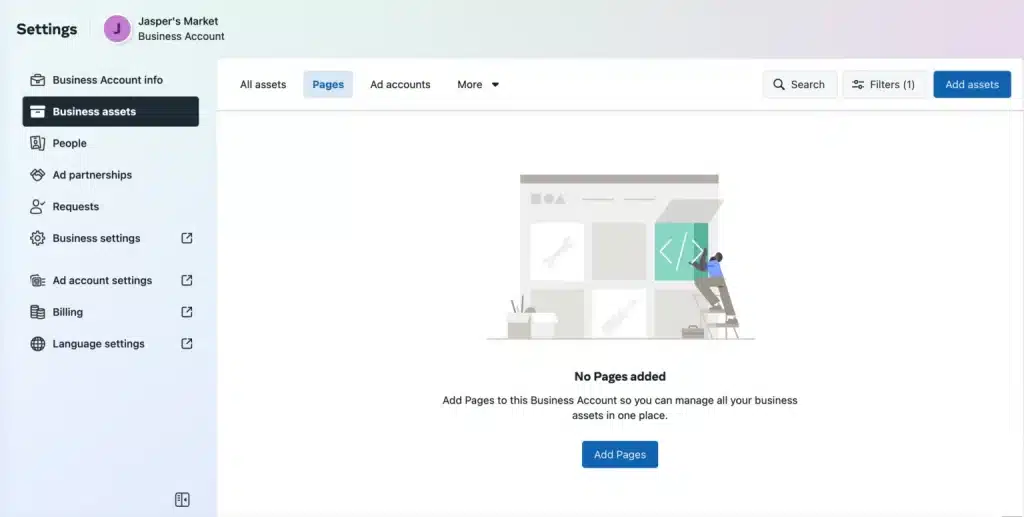
Khi bạn đang ở trong bảng điều khiển Trình quản lý doanh nghiệp và đã chọn tùy chọn Tài sản doanh nghiệp trong menu bên trái, hãy nhấp vào Thêm trang trong cửa sổ chính.
- Sau đó, bạn sẽ được cung cấp một số tùy chọn để lựa chọn. Bạn có tùy chọn tạo Trang Facebook mới, xác nhận quyền sở hữu Trang Facebook hiện có hoặc yêu cầu chia sẻ Trang Facebook với bạn.
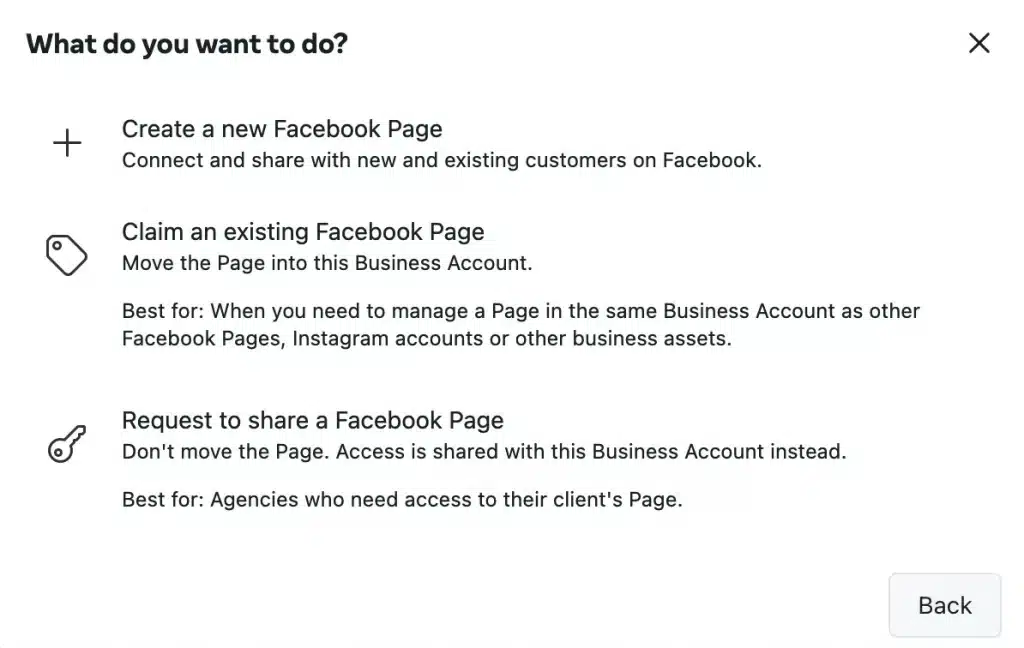
Bạn có ba tùy chọn trên màn hình này trong Trình quản lý kinh doanh của Facebook: tạo trang Facebook mới, yêu cầu trang Facebook hiện có hoặc yêu cầu chia sẻ trang Facebook.
- Sau khi nhấp vào Yêu cầu Trang Facebook hiện có, hãy bắt đầu nhập tên trang kinh doanh trên Facebook của bạn vào hộp văn bản. Tên trang của công ty bạn sẽ tự động điền bên dưới, cho phép bạn chỉ cần nhấp vào nó. Giả sử bạn có quyền truy cập của quản trị viên vào trang bạn muốn thêm, yêu cầu của bạn sẽ tự động được phê duyệt.
Bạn có thể tìm kiếm trang Facebook hiện có của mình sau khi đã chọn Yêu cầu trang Facebook hiện có.
Bước 3. Thêm (các) tài khoản quảng cáo Facebook của bạn
Lưu ý rằng nếu không thêm tài khoản quảng cáo của mình vào Trình quản lý kinh doanh Facebook, thì bạn sẽ không thể xóa tài khoản đó, đó là lý do tại sao điều quan trọng là chỉ thêm các tài khoản mà bạn sở hữu. Thay vào đó, hãy nhấp vào Yêu cầu quyền truy cập để có quyền truy cập vào tài khoản khách hàng.
Nếu đã sử dụng quảng cáo trên Facebook, bạn có thể kết nối tài khoản quảng cáo hiện có của mình bằng cách thực hiện như sau:
- Nhấp vào Thêm tài khoản quảng cáo từ bảng điều khiển Trình quản lý doanh nghiệp.
- Nhấp vào Thêm tài khoản quảng cáo một lần nữa.
- Cuối cùng, nhập ID tài khoản quảng cáo (có trong Trình quản lý quảng cáo).
Nếu bạn chưa có tài khoản quảng cáo trên Facebook, việc thêm một tài khoản tương tự như thêm Trang.
- Chọn Tài sản doanh nghiệp từ menu Trình quản lý doanh nghiệp. Khi đó, hãy nhấp vào nút Thêm tài sản màu xanh lam ở góc trên bên phải.
- Sẽ có một số tùy chọn menu thả xuống để lựa chọn. Chọn Quảng cáo, sau đó chọn Tài khoản quảng cáo.
- Chọn “Tạo tài khoản quảng cáo mới” và nhập thông tin cho tài khoản quảng cáo mới. Thông tin này bao gồm tên tài khoản quảng cáo, múi giờ của bạn và đơn vị tiền tệ mà bạn sẽ thanh toán cho quảng cáo của mình.
Bước 4. Thêm người để hỗ trợ bạn quản lý tài sản Facebook của mình.
Theo kịp hoạt động tiếp thị trên Facebook của bạn có thể là một nhiệm vụ khó khăn và bạn có thể không muốn giải quyết nó một mình. Bạn có thể thêm thành viên nhóm vào Trình quản lý kinh doanh để có một nhóm lớn gồm nhiều người cùng làm việc trên trang kinh doanh trên Facebook và các chiến dịch quảng cáo của bạn.
Lưu ý các tùy chọn truy cập có sẵn trước khi thêm người vào tài khoản của bạn.
Facebook cung cấp ba cấp độ truy cập khác nhau:
- Toàn quyền kiểm soát: Trước đây được gọi là “quản trị viên doanh nghiệp”, vai trò này có toàn quyền đối với cài đặt tài khoản, tài sản doanh nghiệp, công cụ và con người. Tài khoản có toàn quyền kiểm soát cũng có thể bị xóa. Vị trí này là lý tưởng cho các chủ doanh nghiệp.
- Quyền truy cập một phần: Những người có quyền truy cập một phần chỉ có thể làm việc trên các nhiệm vụ và tài sản kinh doanh được giao cho họ, khiến chúng trở nên lý tưởng cho các thành viên nhóm tiếp thị hoặc nhà cung cấp bên ngoài.
- Tùy chọn nâng cao: Việc thêm tùy chọn này vào một vai trò cho phép mọi người làm việc với các nhiệm vụ được giao ngoài quyền kiểm soát đầy đủ hoặc một phần quyền truy cập mà họ có. Vị trí này dành cho những cá nhân có thể yêu cầu quyền truy cập vào thông tin tài chính (trước đây là vai trò của biên tập viên tài chính hoặc nhà phân tích tài chính).
Đọc thêm: FACEBOOK MARKETPLACE: Các mặt hàng để bán, Lừa đảo & Cách bán
Sau đây là cách thiết lập nhóm của bạn sau khi bạn đã xác định vai trò nào khả dụng.
- Chọn Mọi người từ menu Trình quản lý doanh nghiệp. Khi đó, hãy nhấp vào nút Thêm người màu xanh lam ở góc trên bên phải.
- Nhập địa chỉ email doanh nghiệp của một thành viên trong nhóm sẽ được thêm vào. Điều này có thể bao gồm nhân viên, dịch giả tự do hoặc đối tác kinh doanh. Bạn đang thêm các cá nhân cụ thể chứ không phải đại lý hoặc doanh nghiệp khác trong bước này (bạn có thể làm điều đó trong bước tiếp theo).
- Sau đó, chọn cấp độ truy cập mà bạn muốn cấp cho họ. Bạn có thể cấp cho những cá nhân này quyền truy cập tài khoản cơ bản (chọn Truy cập một phần) hoặc toàn quyền truy cập tài khoản (chọn Kiểm soát hoàn toàn).
Xin lưu ý rằng Facebook khuyên bạn nên hạn chế toàn quyền kiểm soát đối với một số người.
Trong giai đoạn sau, bạn có thể trở nên cụ thể hơn. Đảm bảo bao gồm những người có địa chỉ email công việc. Sau đó nhấn nút Tiếp theo.
Sau khi quyết định người mà bạn muốn mời vào tài khoản Trình quản lý doanh nghiệp của mình, bạn có thể chọn cấp độ truy cập mà bạn muốn cấp cho họ. Mặc định là quyền truy cập một phần/cơ bản.
- Tiếp theo, hãy quyết định tài sản kinh doanh nào bạn muốn người đó có quyền truy cập. Menu thả xuống sẽ hiển thị tất cả các Trang Facebook và tài khoản Instagram của doanh nghiệp bạn.
Menu này trong Trình quản lý kinh doanh của Facebook cho phép bạn chọn tài sản kinh doanh nào bạn muốn cấp quyền truy cập.
Bạn sẽ có cơ hội xem lại lời mời trước khi gửi và họ sẽ có thể xác nhận lời mời đó. Khi hoàn thành, bạn có thể mở rộng nhóm của mình nếu cần.
Cần lưu ý rằng một tài khoản quảng cáo Facebook có thể có tối đa 25 người được liên kết với nó. Sau đó, để thêm nhiều thành viên nhóm hơn, bạn sẽ cần xóa một số thành viên.
Đọc thêm: FACEBOOK CREATOR STUDIO: Đủ điều kiện & Những điều bạn nên biết
Nếu ai đó có quyền truy cập rời khỏi công ty của bạn hoặc thay đổi vai trò, bạn có thể thu hồi quyền truy cập của họ. Đây là cách nó được thực hiện:
- Mọi người có thể được tìm thấy trong menu bên trái của bảng điều khiển Trình quản lý doanh nghiệp của bạn.
- Bấm vào tên của người thích hợp. Nhấp vào ba dấu chấm ở góc bên phải để thay đổi vai trò của một người hoặc xóa họ khỏi nhóm của bạn.
- Chọn xem có chỉnh sửa thông tin tài khoản của họ, thay đổi quyền kinh doanh của họ hay xóa họ khỏi tài khoản doanh nghiệp hay không.
Bước 5: Kết nối với các đối tác kinh doanh hoặc công ty quảng cáo của bạn.
Nếu bạn mới bắt đầu với quảng cáo trên Facebook, điều này có thể không áp dụng cho bạn, nhưng bạn luôn có thể quay lại sau.
- Nhấp từ bảng điều khiển Trình quản lý doanh nghiệp của bạn.
- Nhấp vào Đối tác từ menu bên trái. Thêm đối tác mới để chia sẻ nội dung.
Trong Trình quản lý kinh doanh, menu Đối tác cung cấp hai tùy chọn: thêm đối tác để chia sẻ tài sản hoặc thêm đối tác để yêu cầu tài sản từ đó.
- Đối tác của bạn phải có ID Trình quản lý doanh nghiệp hiện có mà bạn nên yêu cầu. Họ có thể tìm thấy nó trong Cài đặt doanh nghiệp>Thông tin doanh nghiệp trong Trình quản lý doanh nghiệp của chính họ. Nhập ID và nhấn nút Thêm.
Doanh nghiệp mới được thêm vào có thể quản lý quyền cho các cá nhân trong nhóm của riêng họ thông qua tài khoản Trình quản lý doanh nghiệp Facebook của riêng họ. Điều đó có nghĩa là bạn không phải lo lắng về việc chỉ định và quản lý quyền cho tất cả những người phục vụ tài khoản của bạn tại đại lý hoặc công ty đối tác của bạn; chỉ có công ty đối tác cần phải làm như vậy.
Bước 6: Kết nối tài khoản Instagram của bạn
Giờ đây, bạn có thể kết nối tài khoản Instagram của mình với Meta Business Manager sau khi đã thiết lập nội dung trên Facebook.
- Nhấp vào Cài đặt doanh nghiệp từ bảng điều khiển Trình quản lý doanh nghiệp.
- Nhấp vào Tài khoản Instagram ở cột bên trái, sau đó nhấp vào Thêm. Nhập thông tin đăng nhập Instagram của bạn vào hộp bật lên và nhấp vào đăng nhập để kết nối tài khoản của bạn.
Chế độ xem bảng điều khiển Meta Business Manager với “Tài khoản Instagram” được chọn trong menu bên trái. Theo cửa sổ chính, tài khoản này chưa có bất kỳ tài khoản Instagram nào được liên kết với nó.
Bước 7: Định cấu hình Pixel Facebook
Facebook Pixel chính xác là gì? Nói một cách đơn giản, đó là một đoạn mã nhỏ do Facebook tạo cho bạn. Khi nhúng mã này vào trang web của mình, bạn sẽ có quyền truy cập vào dữ liệu cho phép bạn theo dõi chuyển đổi, tối ưu hóa quảng cáo trên Facebook, tạo đối tượng được nhắm mục tiêu cho quảng cáo của mình và tiếp thị lại cho khách hàng tiềm năng.
Ngay cả khi bạn chưa sẵn sàng khởi chạy chiến dịch quảng cáo đầu tiên của mình, chúng tôi khuyên bạn nên thiết lập Facebook pixel ngay. Khi bạn sẵn sàng bắt đầu quảng cáo, thông tin mà nó cung cấp sẽ là vô giá.
Hướng dẫn toàn diện của chúng tôi về cách sử dụng pixel Facebook là một tài nguyên tuyệt vời sẽ hướng dẫn bạn mọi thứ bạn cần biết về cách tận dụng tối đa thông tin mà pixel Facebook có thể cung cấp. Hiện tại, hãy định cấu hình pixel của bạn từ bên trong Meta Business Manager.
- Nhấp vào Cài đặt doanh nghiệp từ bảng điều khiển Trình quản lý doanh nghiệp.
- Mở rộng menu Nguồn dữ liệu ở cột bên trái và chọn Pixels, sau đó chọn Thêm.
Bạn có thể tìm thấy pixel trong menu Nguồn dữ liệu trong bảng điều khiển Trình quản lý doanh nghiệp của mình.
- Nhập tên cho pixel của bạn (tối đa 50 ký tự). Nhập trang web của bạn để Facebook có thể đưa ra đề xuất tốt nhất về cách định cấu hình pixel của bạn, sau đó nhấp vào Tiếp tục. Khi nhấp vào Tiếp tục, bạn đồng ý với các điều khoản và điều kiện của Pixel mà bạn nên đọc trước khi tiếp tục.
- Thiết lập Pixel Now bằng cách nhấp vào nút.
- Để thiết lập pixel trên trang web của bạn và bắt đầu thu thập dữ liệu, hãy làm theo hướng dẫn chi tiết trong hướng dẫn pixel Facebook của chúng tôi.
Với tài khoản Meta Business Manager của mình, bạn có thể tạo tối đa 100 pixel.
Bước 8. Tăng cường bảo mật cho tài khoản của bạn.
Một trong những lợi ích của việc sử dụng Meta Business Manager là nó cung cấp bảo mật bổ sung cho tất cả tài sản của công ty bạn.
- Nhấp vào Cài đặt doanh nghiệp từ bảng điều khiển Trình quản lý doanh nghiệp.
- Chọn Trung tâm bảo mật từ menu bên trái.
Bạn có thể chọn cài đặt bảo mật bắt buộc trong Meta Business Manager. Bạn có thể yêu cầu xác thực hai yếu tố từ quản trị viên trang của mình trên màn hình này.
- Định cấu hình xác thực hai yếu tố. Đặt nó thành “bắt buộc đối với mọi người” sẽ mang lại sự bảo mật cao nhất.
Đã đến lúc khởi chạy quảng cáo Facebook đầu tiên của bạn khi tài khoản của bạn đã được thiết lập và các pixel của bạn đã sẵn sàng.
Bước 9: Đăng quảng cáo đầu tiên của bạn
Chúng tôi có hướng dẫn toàn diện giải thích chiến lược và thông tin cụ thể bạn cần biết để tạo quảng cáo Facebook hấp dẫn và hiệu quả. Vì vậy, chúng tôi sẽ chỉ hướng dẫn bạn các bước cần thiết để chạy quảng cáo trong Trình quản lý kinh doanh.
- Ở cột bên trái của bảng điều khiển Trình quản lý doanh nghiệp, hãy nhấp vào Quảng cáo.
- Điều này sẽ đưa bạn đến trang tổng quan quảng cáo của mình, nơi bạn có thể xem tóm tắt số liệu từ các quảng cáo gần đây. Nhấp vào nút “Tạo quảng cáo” màu xanh lam ở góc trên cùng bên phải để bắt đầu một quảng cáo mới.
- Chọn mục tiêu, đối tượng mục tiêu, ngân sách và dòng thời gian cũng như các loại quảng cáo và vị trí cụ thể của bạn. Với Quảng cáo tự động, bạn cũng có thể quảng cáo nội dung hiện có hoặc nhận các đề xuất được cá nhân hóa. Để tránh bỏ lỡ một bước, hãy làm theo hướng dẫn từng bước của chúng tôi về quảng cáo trên Facebook.
Bài viết liên quan
- CÁC CÔNG TY CON CỦA FACEBOOK: Danh sách các công ty thuộc sở hữu của Meta
- Logo Facebook: Điều gì đã truyền cảm hứng cho Logo? (Chi tiết Lịch sử & Tiến hóa)
- Phần mềm quản lý đầu tư tốt nhất năm 2023: Tính năng và đánh giá
- TRAFFIC HỮU CƠ: Định nghĩa, Ví dụ, Cách tăng Nó & Sự khác biệt
- Meta Logo: Các phương pháp đổi thương hiệu tốt nhất cho bất kỳ doanh nghiệp nào